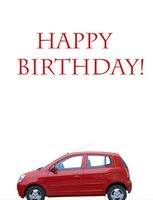
De nombreux programmes informatiques permettent à une personne de créer un certain nombre de documents, y compris anniversaire et cartes de souhaits. Créer vos propres cartes d'anniversaire, non seulement vous permet d'économiser de l'argent, mais vous permet également d'ajouter une touche personnelle à votre carte. En ajoutant des photos, des messages personnalisés et des couleurs choisis personnellement, vous créez une carte one-of-a-kind pour l'anniversaire d'un être cher.
Instructions
Création de cartes d'anniversaire sur l'ordinateur
1 Créez un dossier sur votre ordinateur pour stocker votre travail. Enregistrez le dossier sur votre bureau pour un accès facile. Avoir un dossier pour votre travail vous permet de stocker des modèles pour les cartes futures, ce qui signifie que vous ne devrez pas faire tant à partir de zéro chaque fois qu'un anniversaire roule autour.
2 Sélectionnez les images à la carte. Utilisez clip art, des photos à partir d'un CD ou un dessin-carte de voeux. Ajouter des photos de famille de votre logiciel de photo si vous souhaitez personnaliser la carte avec un thème de la famille.
3 Numérisation des photos qui ne sont pas déjà au format numérique dans votre ordinateur. Enregistrer ces photos, et tout clip art supplémentaire dans votre dossier de fichiers.
4 Ouvrez votre programme de PAO, tels que Microsoft Publisher.
5 Choisissez l'option de carte d'anniversaire dans le menu qui apparaît une fois que le programme ouvre. Une variété de modèles de publication comme des dépliants ou des signes de vente existent dans Publisher en plus de l'option de carte d'anniversaire. Vous trouverez le menu sur le côté gauche de l'écran d'ordinateur.
6 Sélectionnez la conception que vous souhaitez à partir du menu des options de carte d'anniversaire. Vous verrez une variété de modèles de cartes toutes faites, que vous pouvez personnaliser avec vos propres photos et messages.
7 Déterminez la couleur système que vous souhaitez pour votre carte. Sur le côté gauche de l'écran dans Publisher, vous verrez invites. Le menu offre une variété d'options de couleurs. Pour choisir la bonne pour ce projet, pensez à la personne pour laquelle vous créez la carte. Par exemple, si la couleur préférée de cette personne est rouge, sélectionnez une palette de couleur rouge. Vos autres options incluent le choix des couleurs qui reflètent sa personnalité; s'il ou elle aime les grands espaces, choisir des couleurs comme les verts, les ors et les bruns.
8 Allez dans l'option "Insérer" dans le haut de la barre de menu une fois que vous avez modifié la couleur. Une fois que vous êtes dans le menu, sélectionnez votre dossier de fichiers.
9 Cliquez sur l'image ou clip art que vous souhaitez utiliser pour la carte pour l'ajouter à votre carte.
dix Ajuster la taille de la photo. Plusieurs fois, les photos viennent dans Publisher qui sont trop grands. Si tel est le cas, passez à la partie supérieure du programme. Vous verrez loupes avec signes plus et moins au milieu d'eux. Cliquez sur l'un avec le signe moins jusqu'à ce que vous pouvez voir l'image entière. Vous trouverez de petits points "attachés" à chaque coin. Cliquez sur l'un tout en maintenant enfoncée la touche CTRL de votre clavier. Faites glisser la souris vers le centre de l'image, comme si vous essayez de toucher le coin opposé avec votre curseur. Cela rend l'image plus petite.
11 Modifier la zone de texte si vous n'aimez pas le message qui est venu avec le modèle que vous avez choisi. Pour ce faire, cliquez deux fois sur le texte jusqu'à ce qu'il soit "mis en évidence" en noir. Tapez un nouveau message d'accueil alors que le texte est en surbrillance pour modifier le texte ready-made automatiquement. Sauvegardez votre travail lorsque vous avez terminé.